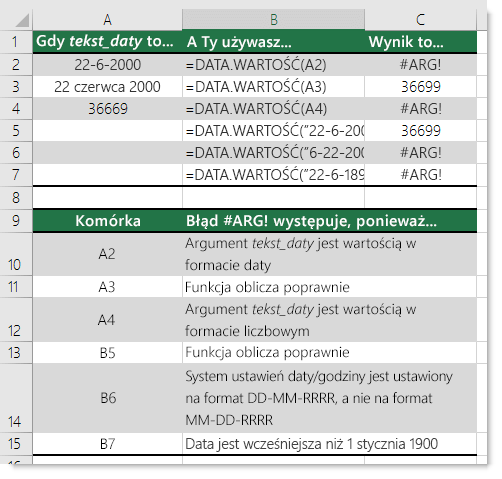Ważne: Podczas korzystania z funkcji Data w Excel należy pamiętać, że ustawienia daty i godziny w systemie mają wpływ na daty używane w formule. Gdy Excel znajdzie niezgodność między formatem argumentu date_text a ustawieniami daty i godziny systemu, zostanie wyświetlony #VALUE! . Więc pierwszą rzeczą, którą trzeba będzie sprawdzić, gdy napotkasz #VALUE! funkcji Data służy do sprawdzenia, czy ustawienia daty i godziny obsługują format Data w argumacie date_text .
Poniżej przedstawiono najbardziej typowe scenariusze, w których #VALUE! występuje błąd:
Problem: argument data_tekst ma nieprawidłową wartość
Argument data_tekst musi być prawidłową wartością tekstową, a nie wartością liczby ani daty. Prawidłowe wartości to na przykład 22 czerwca 2000, ale następujące wartości nie są prawidłowe:
-
366699
-
22/06/2000
-
2000 czerwiec 22
-
Czerwiec 22 2000 r.
Rozwiązanie: Należy zmienić poprawną wartość. Kliknij komórkę prawym przyciskiem myszy i kliknij polecenie Formatuj komórki (lub naciśnij CTRL+1) i upewnij się, że komórka ma format Tekst . Jeśli wartość już zawiera tekst, upewnij się, że jest w prawidłowym formacie, na przykład 22 czerwca 2000.
Problem: wartość w argumencie data_tekst nie jest zsynchronizowana z ustawieniami daty i godziny systemu
Jeśli systemowe ustawienia daty i godziny są zgodne z formatem mm/dd/rrrr, formuła, taka jak =DATA.WARTOŚĆ("2000-02-06") spowoduje #VALUE! . Jednak ta sama formuła będzie wyświetlać prawidłową wartość, gdy data i godzina systemu zostanie ustawiona na format dd/mm/rrrr.
Rozwiązanie: upewnij się, że ustawienia daty i godziny systemu (zarówno Godzina krótka, jak i Godzina długa) odpowiada formatowi daty w argumencie data_tekst.
Problem: data nie przypada między 1 stycznia 1990 a 31 grudnia 9999
Rozwiązanie: upewnij się, że argument data_tekst odzwierciedla datę między 1 stycznia 1990 a 31 grudnia 9999.
W poniższym przykładzie wymieniono dane wyjściowe różnych funkcji DATA.WARTOŚĆ.
Uwaga: W tym przykładzie datę i godzinę ustawiono na wartości d-M-rrrr i dddd, d MMMM rrrr odpowiednio dla formatów Data krótka i Data długa.
Potrzebujesz dodatkowej pomocy?
Zawsze możesz zadać pytanie ekspertowi w społeczności technicznej programu Excel lub uzyskać pomoc techniczną w Społecznościach.
Zobacz też
Obliczanie różnicy między dwiema datami
Omówienie formuł w programie Excel
Jak unikać niepoprawnych formuł